Autorius:
Joan Hall
Kūrybos Data:
27 Vasario Mėn 2021
Atnaujinimo Data:
1 Liepos Mėn 2024

Turinys
- Žingsniai
- 1 būdas iš 3: Kaip rasti vaizdus „Windows“ nuotraukų galerijoje
- 2 būdas iš 3: „Windows“ paieškos variklio naudojimas
- 3 būdas iš 3: Kaip rasti nuotraukas „Mac“ naudojant išmanųjį aplanką
Prisiminimai yra svarbūs kiekvienam žmogui. Šimtai tūkstančių vaizdų gali būti saugomi kompiuteryje, kad jie visada būtų po ranka, tačiau rasti tinkamą nuotrauką daugelyje vaizdų nėra taip paprasta. Yra keli būdai, kaip susiaurinti paiešką, kad rastumėte norimas nuotraukas.
Žingsniai
1 būdas iš 3: Kaip rasti vaizdus „Windows“ nuotraukų galerijoje
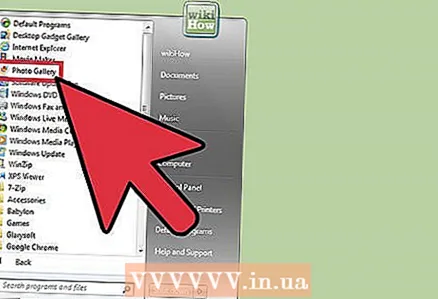 1 Atidarykite savo nuotraukų albumą. Spustelėkite Pradėti> Visos programos> Nuotraukų albumas. Atsidarys nuotraukų albumo langas, kuriame yra nuotraukų ir vaizdo įrašų. Norėdami peržiūrėti tik nuotraukas, spustelėkite Paveikslėliai. Nuotraukų miniatiūros bus rodomos ekrane.
1 Atidarykite savo nuotraukų albumą. Spustelėkite Pradėti> Visos programos> Nuotraukų albumas. Atsidarys nuotraukų albumo langas, kuriame yra nuotraukų ir vaizdo įrašų. Norėdami peržiūrėti tik nuotraukas, spustelėkite Paveikslėliai. Nuotraukų miniatiūros bus rodomos ekrane. 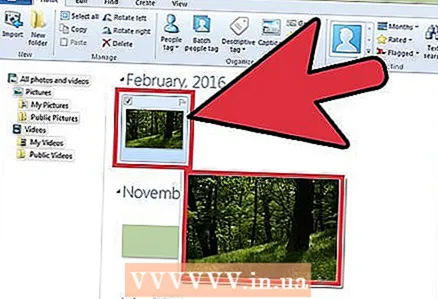 2 Padidinkite miniatiūras, kad pamatytumėte vaizdą. Norėdami tai padaryti, užveskite pelės žymeklį virš miniatiūros. Norėdami atidaryti visą vaizdą, dukart spustelėkite miniatiūrą.
2 Padidinkite miniatiūras, kad pamatytumėte vaizdą. Norėdami tai padaryti, užveskite pelės žymeklį virš miniatiūros. Norėdami atidaryti visą vaizdą, dukart spustelėkite miniatiūrą. - Jei pasirinkote netinkamą paveikslėlį, spustelėkite Atgal, kad grįžtumėte į miniatiūrų sąrašą ir tęstumėte paiešką.
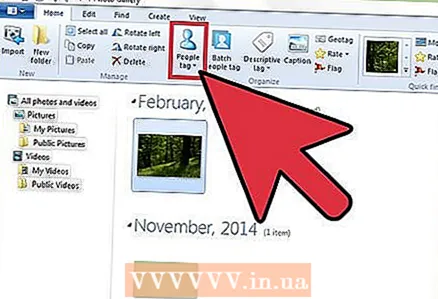 3 Raskite nuotrauką naudodami žymes. Jei pažymėjote vaizdą, naršymo juostoje pasirinkite Žymos. Atsidarys paieškos juosta. Norėdami rasti norimą vaizdą, paieškos juostoje įveskite žymą.
3 Raskite nuotrauką naudodami žymes. Jei pažymėjote vaizdą, naršymo juostoje pasirinkite Žymos. Atsidarys paieškos juosta. Norėdami rasti norimą vaizdą, paieškos juostoje įveskite žymą. - Žymos yra raktiniai žodžiai, priskirti išsaugotam vaizdui.
- Norėdami pažymėti nuotrauką, atidarykite ją. Išsamios informacijos srities apačioje dešinėje raskite „Žymos“, pasirinkite „Pridėti žymą“ ir įveskite raktinį žodį.
- Žymos gali susieti su nuotraukoje esančiais žmonėmis, nuotrauka padaryta vieta arba apibūdinti nuotraukos temą, pvz., „Gyvūnai“.
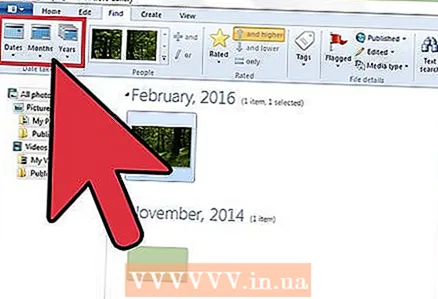 4 Raskite vaizdą pagal jo sukūrimo datą. Naršymo srityje spustelėkite Sukūrimo data. Dabar nurodykite dieną, mėnesį ar metus, pagal kuriuos norite ieškoti nuotraukų.
4 Raskite vaizdą pagal jo sukūrimo datą. Naršymo srityje spustelėkite Sukūrimo data. Dabar nurodykite dieną, mėnesį ar metus, pagal kuriuos norite ieškoti nuotraukų.
2 būdas iš 3: „Windows“ paieškos variklio naudojimas
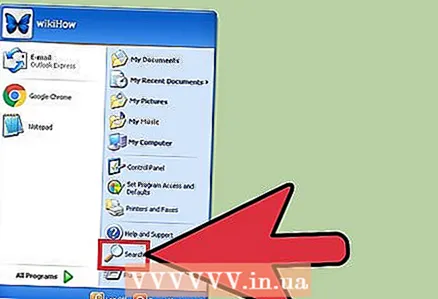 1 Paleiskite paieškos programą. Spustelėkite Pradėti> Paieška> Failai arba aplankai. Jei aplankų pavadinimai tiksliai apibūdina jų turinį, galite juos greitai rasti naudodami integruotą „Windows“ paieškos variklį-tam nereikia trečiosios šalies programos.
1 Paleiskite paieškos programą. Spustelėkite Pradėti> Paieška> Failai arba aplankai. Jei aplankų pavadinimai tiksliai apibūdina jų turinį, galite juos greitai rasti naudodami integruotą „Windows“ paieškos variklį-tam nereikia trečiosios šalies programos. 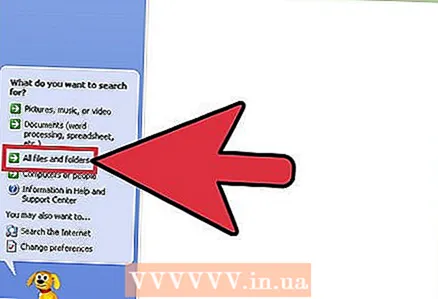 2 Paieškos laukelyje spustelėkite „Visi failai ir aplankai“. Kodėl nepasirinkome parinkties „Paveikslėliai, muzika ar vaizdo įrašai“? Nes su juo galite rasti failus, o ne aplankus. Turime rasti aplankus su mums reikalingomis nuotraukomis, todėl ieškome aplankų.
2 Paieškos laukelyje spustelėkite „Visi failai ir aplankai“. Kodėl nepasirinkome parinkties „Paveikslėliai, muzika ar vaizdo įrašai“? Nes su juo galite rasti failus, o ne aplankus. Turime rasti aplankus su mums reikalingomis nuotraukomis, todėl ieškome aplankų. - Aplankas yra sistemos elementas, kuriame saugomi failai.
- Bet kuriame kompiuteryje yra daug daugiau failų nei aplankų. Todėl aplanką rasti greičiau nei failą.
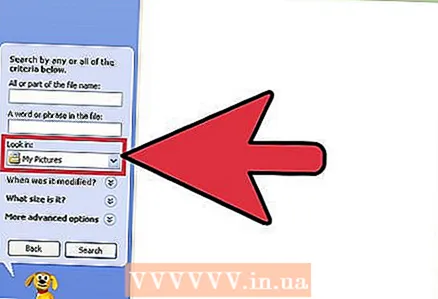 3 Nurodykite paieškos parametrus. Lauke „Ieškoti“ pasirinkite aplanką „Paveikslėliai“ (arba kitą aplanką su nuotraukomis). Priešingu atveju bus nuskaityti visi kompiuterio aplankai. Lauke Visi arba dalis failo pavadinimo įveskite norimą įvykį ar vietą. Jei aplankai turi atitinkamus pavadinimus, galite greitai rasti norimą aplanką.
3 Nurodykite paieškos parametrus. Lauke „Ieškoti“ pasirinkite aplanką „Paveikslėliai“ (arba kitą aplanką su nuotraukomis). Priešingu atveju bus nuskaityti visi kompiuterio aplankai. Lauke Visi arba dalis failo pavadinimo įveskite norimą įvykį ar vietą. Jei aplankai turi atitinkamus pavadinimus, galite greitai rasti norimą aplanką. - Įveskite kažką panašaus: gimtadienis, močiutė, parkas ar kitas renginys ar atrakcija.
- Taip pat galite įvesti žodžio dalį (pvz. močiutė arba gimęs).
3 būdas iš 3: Kaip rasti nuotraukas „Mac“ naudojant išmanųjį aplanką
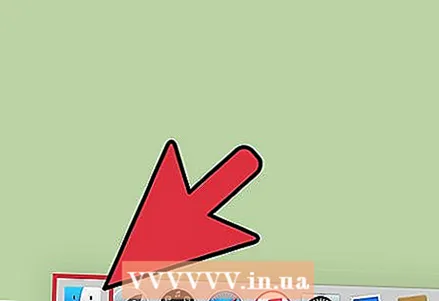 1 Prieplaukoje spustelėkite „Finder“ piktogramą. Ši mėlynos ir baltos spalvos kvadratinių šypsenėlių piktograma yra kairėje doko pusėje. Atsidarys „Finder“ langas.
1 Prieplaukoje spustelėkite „Finder“ piktogramą. Ši mėlynos ir baltos spalvos kvadratinių šypsenėlių piktograma yra kairėje doko pusėje. Atsidarys „Finder“ langas. 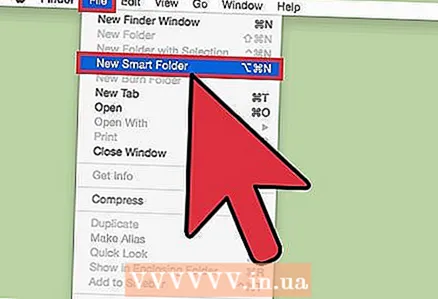 2 Sukurkite naują išmanųjį aplanką. Ekrano viršuje esančioje įrankių juostoje atidarykite meniu Failas. Meniu pasirinkite Naujas išmanusis aplankas. Atsidarys kitas langas, labai panašus į „Finder“ langą. (Tai yra, spustelėkite Failas> Naujas išmanusis aplankas.)
2 Sukurkite naują išmanųjį aplanką. Ekrano viršuje esančioje įrankių juostoje atidarykite meniu Failas. Meniu pasirinkite Naujas išmanusis aplankas. Atsidarys kitas langas, labai panašus į „Finder“ langą. (Tai yra, spustelėkite Failas> Naujas išmanusis aplankas.) 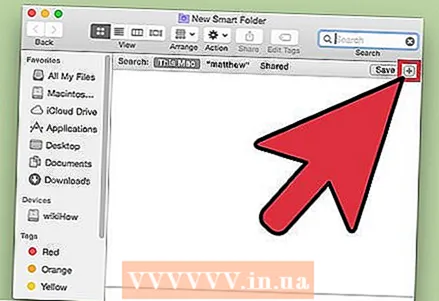 3 Atidarykite išplėstinės paieškos parinktis. Spustelėkite „+“ viršutiniame dešiniajame aplanko kampe. Kita įrankių juosta rodoma išmaniojo aplanko lange po pagrindine įrankių juosta.
3 Atidarykite išplėstinės paieškos parinktis. Spustelėkite „+“ viršutiniame dešiniajame aplanko kampe. Kita įrankių juosta rodoma išmaniojo aplanko lange po pagrindine įrankių juosta.  4 Raskite visas nuotraukas kompiuteryje naudodami papildomą įrankių juostą. Šiame skydelyje pirmasis meniu yra Tipas, o antrasis - Bet koks. Atidarykite meniu „Bet koks“ ir pasirinkite „Vaizdas“. Išmanusis aplankas rodo visų kompiuteryje saugomų vaizdų miniatiūras. (Tai yra, spustelėkite Bet koks> Vaizdas.)
4 Raskite visas nuotraukas kompiuteryje naudodami papildomą įrankių juostą. Šiame skydelyje pirmasis meniu yra Tipas, o antrasis - Bet koks. Atidarykite meniu „Bet koks“ ir pasirinkite „Vaizdas“. Išmanusis aplankas rodo visų kompiuteryje saugomų vaizdų miniatiūras. (Tai yra, spustelėkite Bet koks> Vaizdas.) 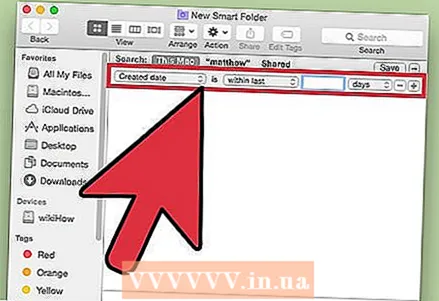 5 Susiaurinkite paiešką pagal datą. Padarykite tai, jei kompiuteryje yra daug nuotraukų. Išmaniojo aplanko lango viršuje esančios įrankių juostos centre raskite ištisinės linijos piktogramą. Po šia linija yra 3 kvadratai, kita vientisa linija ir dar 3 kvadratai. Norėdami atidaryti meniu, spustelėkite rodyklę šalia šios piktogramos. Meniu pasirinkite „Sukūrimo data“. Vaizdai bus surūšiuoti pagal fotografavimo datą.
5 Susiaurinkite paiešką pagal datą. Padarykite tai, jei kompiuteryje yra daug nuotraukų. Išmaniojo aplanko lango viršuje esančios įrankių juostos centre raskite ištisinės linijos piktogramą. Po šia linija yra 3 kvadratai, kita vientisa linija ir dar 3 kvadratai. Norėdami atidaryti meniu, spustelėkite rodyklę šalia šios piktogramos. Meniu pasirinkite „Sukūrimo data“. Vaizdai bus surūšiuoti pagal fotografavimo datą. - Raskite nuotraukas, padarytas konkrečią dieną, naudodami meniu Tipas.Spustelėkite Failas> Naujas išmanusis aplankas> +> Tipas> Sukūrimo data> Per. Dabar nurodykite konkrečią datą ar dienų seką; taip pat galite pasirinkti visas datas prieš arba po tam tikros dienos arba nuotraukas, padarytas per savaitę, mėnesį ar metus.
- Norėdami ieškoti konkrečios datos, pasirinkite parinktį „Tiksliai“, „Prieš“ arba „Po“ ir įveskite datą dešiniajame lauke.
- Rodomos visų kompiuteryje saugomų ir per nurodytą laikotarpį sukurtų failų (ne tik vaizdų) miniatiūros. Todėl naršykite surastus failus ir raskite tarp jų vaizdus.
 6 Išsaugokite išmanųjį aplanką ateičiai. Spustelėkite „Išsaugoti“ viršutiniame dešiniajame lango kampe (šalia mygtuko „+“). Atsidarys langas, kuriame įveskite aplanko pavadinimą ir nurodykite aplanką, kurį norite išsaugoti.
6 Išsaugokite išmanųjį aplanką ateičiai. Spustelėkite „Išsaugoti“ viršutiniame dešiniajame lango kampe (šalia mygtuko „+“). Atsidarys langas, kuriame įveskite aplanko pavadinimą ir nurodykite aplanką, kurį norite išsaugoti. - Dabar, norėdami rasti norimą nuotrauką, tiesiog atidarykite šį išmanųjį aplanką.



